Force Mobility
1.
Force-mobility.fr : Standardisation1
2.
23.
34.
45.
6.
LE SHOPErgonomie
Parcours Client
Urls
6
7.
SHOPErgonomie : Fiche produit
Parcours Client
Urls
7
8. Fiche produit
FORCE MOBILITY : LA BOUTIQUE OFFICIELLESi produit indisponible:
Livraison GRATUITE en France métropolitaine
Livré chez vous le xx/xx/xx
Afficher : « bientôt
disponible » + capturer
email pour être
averti.e de la
disponibilité.
AJOUTER AU PANIER
Partagez avec vos amis :
14 jours, Retour gratuit
8
9.
SHOPErgonomie : Tunnel d’achat
Parcours Client
Urls
9
10. Tunnel d’achat Etape 1 : invité
Supprimer compte invité10
11. Tunnel d’achat Etape 2 : création de compte
Cadeaux en affichage dynamiqueAffichage produit(s) sans clic
Clients B2C
11
12. Tunnel d’achat Etape 2 : création de compte / intégrité des champs
Expliquer le format requisVous sur tout le site
12
13. Tunnel d’achat Etape 3 : Livraison
ColissimoLivraison GRATUITE
Etape inutile
Mode de livraison déjà notifié en étape 4 Paiement
13
14. Tunnel d’achat Etape 4 : Paiement
Etapé livraison peut être supprimée carLe mode de livraison est notifié par défaut
14
15.
1516. Tunnel d’achat Etape 6 : Confirmation achat
1617. Espace client : Accueil
Ma Garantie17
18.
1819.
1920.
2021.
2122. Email de confirmation de commande
2223.
SHOPErgonomie : Tunnel d’achat
Parcours Client
Urls
23
24. Header actuel
Redondance dans le header : Plusieurs entrées envoient vers la même page => Le header n’est pas utilisé de manière optimaleLe shop est très peu visible, surtout sur petit écran
Mise en avant de la partie garantie à vie mais pas de l’espace client de l’utilisateur.
24
25. Header - Reco
ActuelMenu burger sur petit écran
=> shop non visible
directement
actuellement
2 lignes
Reco
Barre de recherche dynamique ( affichage de produits en cours de frappe)
1 seule ligne
25
Listing produit par
compatibilité
Fiche produit
par gamme
Standardisation du
vocabulaire
26. Header - Reco
ActuelMenu burger sur petit écran
=> shop non visible
directement
actuellement
2 lignes
Reco
Barre de recherche dynamique ( affichage de produits en cours de frappe)
1 seule ligne
26
Listing produit par
compatibilité
Fiche produit
par gamme
Standardisation du
vocabulaire
27. Footer - Reco
ActuelReco
27
Parrainage
28. Ajout au panier - actuel
12
3
4
Header / HP
Page vitrine marque
Listing produit
Fiche produit
Header
HP Shop
Listing produit
Fiche produit
Pour trouver un produit et le mettre au panier , il faut actuellement au minimum 4 étapes.
Les informations qu’on retrouve sur la page vitrine marque, sont les mêmes que celles qu’on retrouve sur la fiche produit du shop
28
29. Ajout au panier
Actuel1
2
Header / HP
Page vitrine marque
Header
3
4
Listing produit
Fiche produit
HP Shop
Reco
Header / HP
Listing produit
Fiche produit
Accessible aussi par la recherche
En supprimant les pages inutiles et regroupant les infos produit à l’ajout au panier, le parcours de mise au panier est considérablement réduit
29
30. Création de compte- actuel
1HP
2
3
4
5
6
Listing produit
Fiche produit
Panier
Création de compte
HP SHOP
Espace client
Création de compte
Pour créer un compte sur le shop, il y a minimum 4 étapes avant d’accéder au formulaire. Le parcours le + rapide n’est cependant pas clair.
30
31. Création de compte
Actuel1
2
HP
HP SHOP
3
4
5
6
Listing produit
Fiche produit
Panier
Création de compte
Création de compte
Espace client
Reco
Footer
Inscription à la NL
Header /
Connexion
Formulaire
d’inscription
Header / HP
Listing produit
Fiche produit
Avec un bon naming dans le header, l’accès à la création de compte est plus clair et plus rapide.
31
Panier
Formulaire
d’inscription
32.
SHOPErgonomie : Tunnel d’achat
Parcours Client : Garantie / Assurance
Urls
32
33. Utilisation de la garantie – actuel
8 étapes en + du parcours d’achat1
2
3
4
5
6
7
8
Site
Warranty
Connexion
Choix
particulier
Pro
Création
de compte
Rappel
procédure
Enregistrement
produit
Déclaration
d’incident
Procédure de
retour
Pour utiliser la garantie, même lorsqu’on est client du shop, il faut créer son compte sur le parcours garantie et enregistrer des informations sur le produit
qu’il vient d’acquérir.
Un client ayant commandé sur le shop doit :
- Passer par les 2 parcours
- Créer 2 comptes différents
- Enregistrer des informations sur le produit qu’il aura acheté
Un client ayant acheté en magasin physique devra passer le parcours de garantie seul.
S’il souhaite passer commande dans le futur, il devra se créer un autre compte dédié au shop
33
34. Parcours garantie - reco
12
Espace client shop Parcours d’achat en ligne
Espace client Warranty –
Parcours garantie
Environ 10 étapes
Environ 8 étapes
1 seul espace client
pour les 2 parcours
Environ 12 étapes
1 seule création de compte :
Même le client ayant acheté en magasin aura un compte pour le shop =>
facilitera son futur achat sur le site.
Simplification du parcours garantie pour le client ayant commandé sur le
shop : Il n’a plus besoin d’enregistrer à nouveau ses informations
personnelles ou les infos sur son produit. Il est enregistré lors de sa
commande
34
35. Utilisation de l’assurance – actuel
12
3
4
Achat
En cas de sinistre, le
client doit contacter
le service client
La hotline
lui transmet
le lien
Parcours Affinium
Actuellement, le client est obligé de contacter le service client pour pouvoir accéder au parcours de l’assurance
35
36. Utilisation de l’assurance – reco
Actuel1
2
3
4
Achat
En cas de sinistre, le
client doit contacter le
service client
La hotline lui
transmet le
lien
Parcours Affinium
Reco
Espace client
Achat
(avec
demande
de IMEI)
+
Parcours Affinium
Lien dans email de
confirmation de
commande
La commande devra être expédiée.
En mettant à disposition l’url dans l’espace client directement après l’achat et depuis l’email, le client n’a plus besoin de contacter le service client et
devient autonome
36
37.
SHOPErgonomie : Tunnel d’achat
Parcours Client
Urls
37
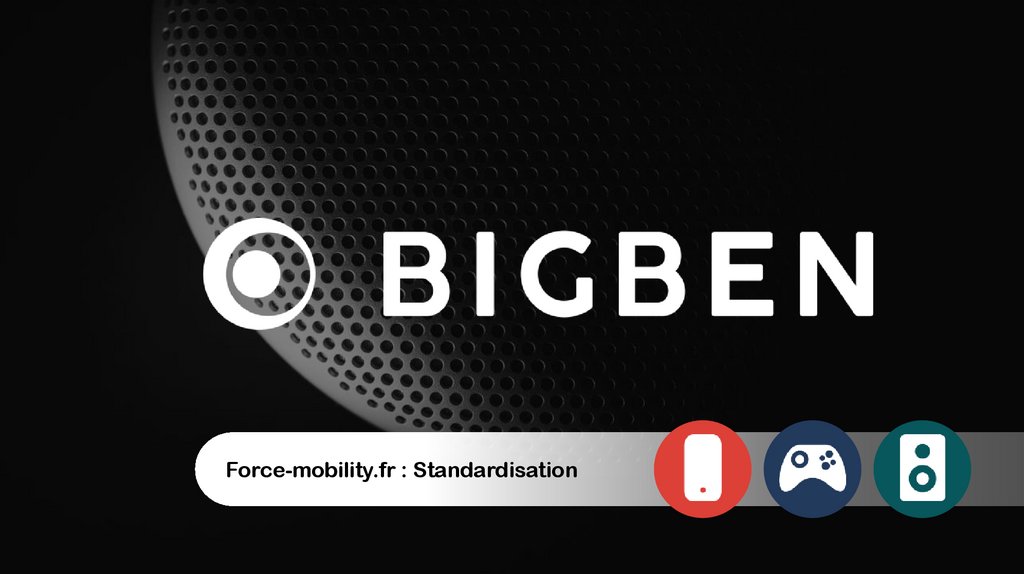
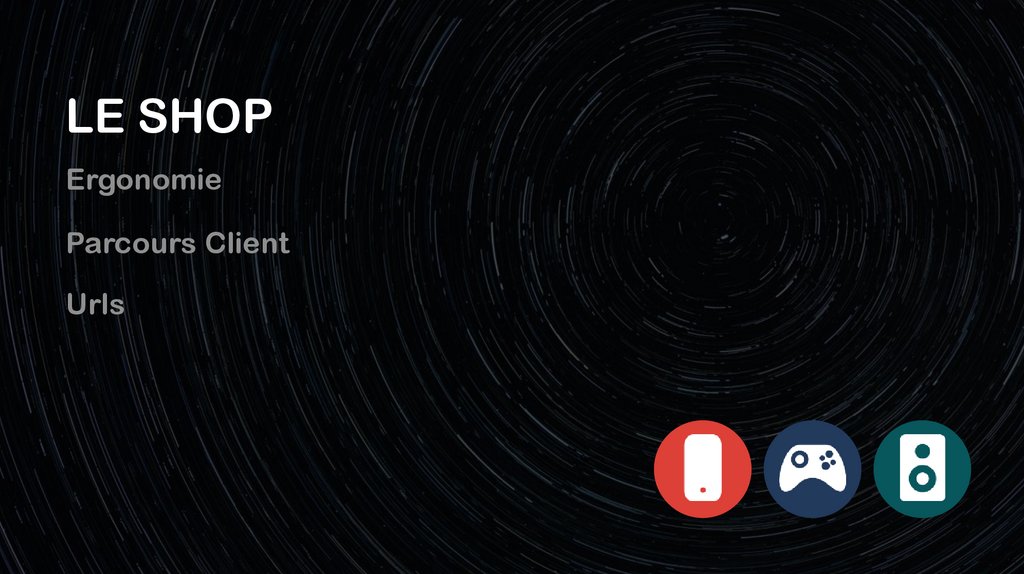
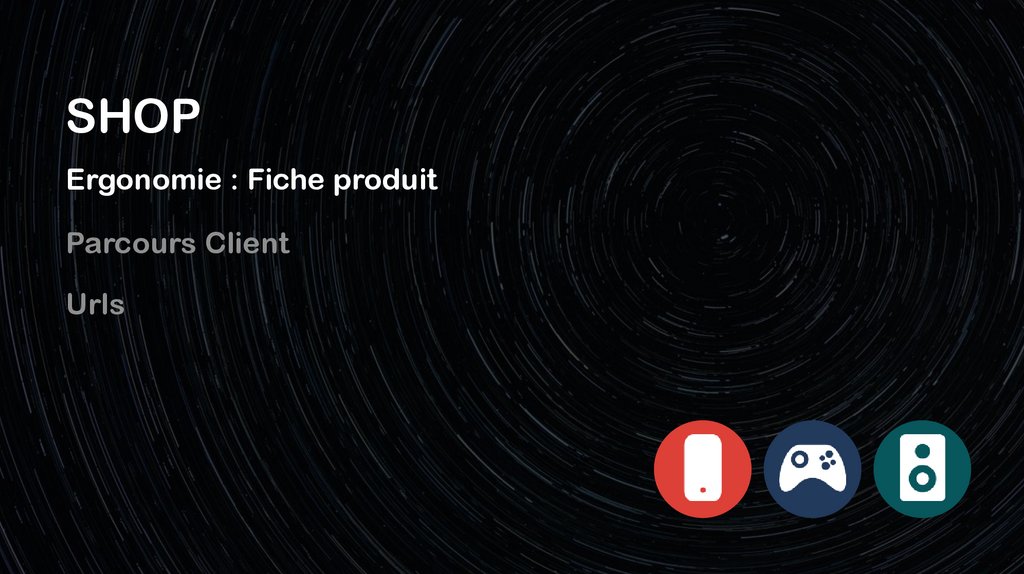
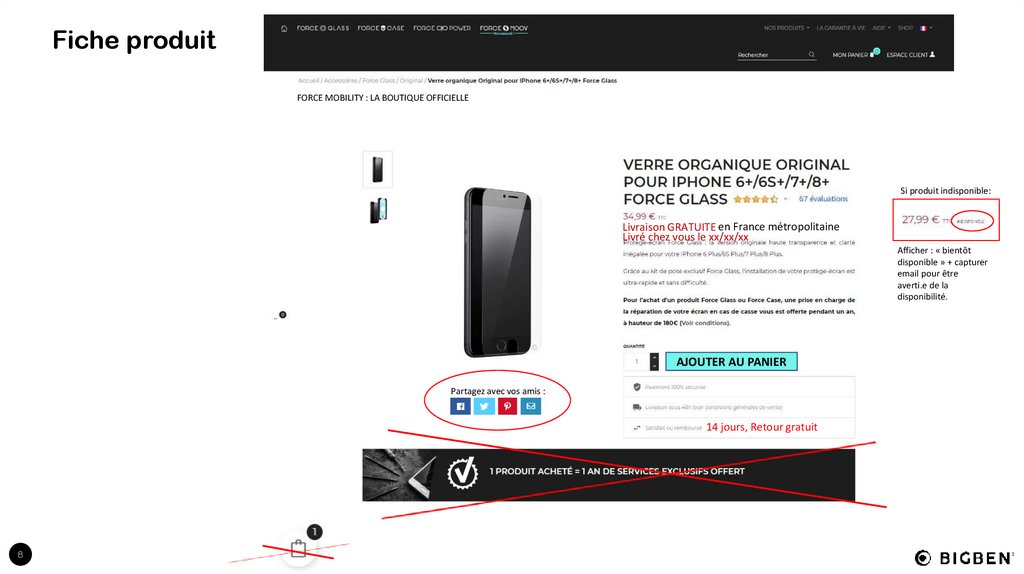
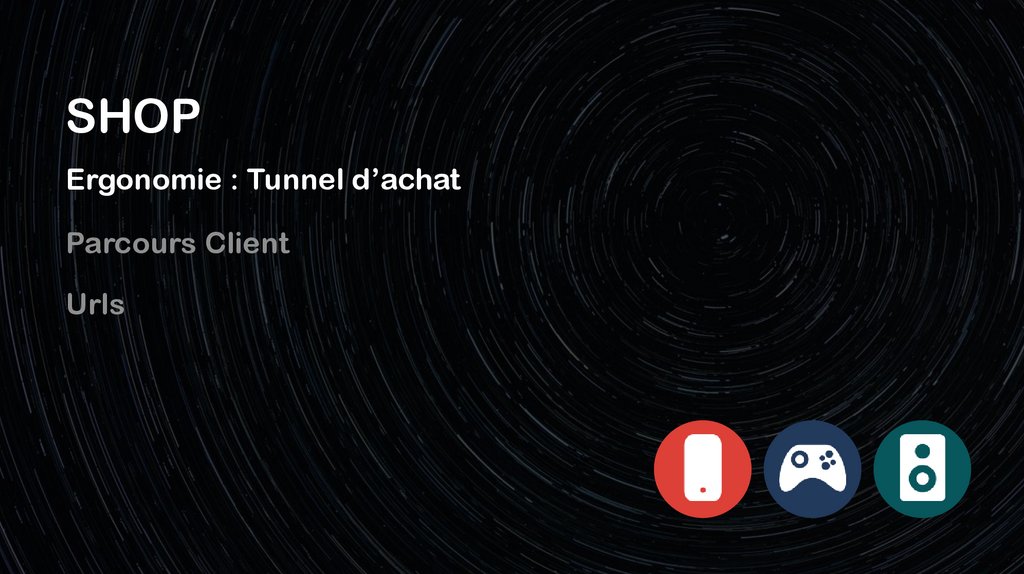
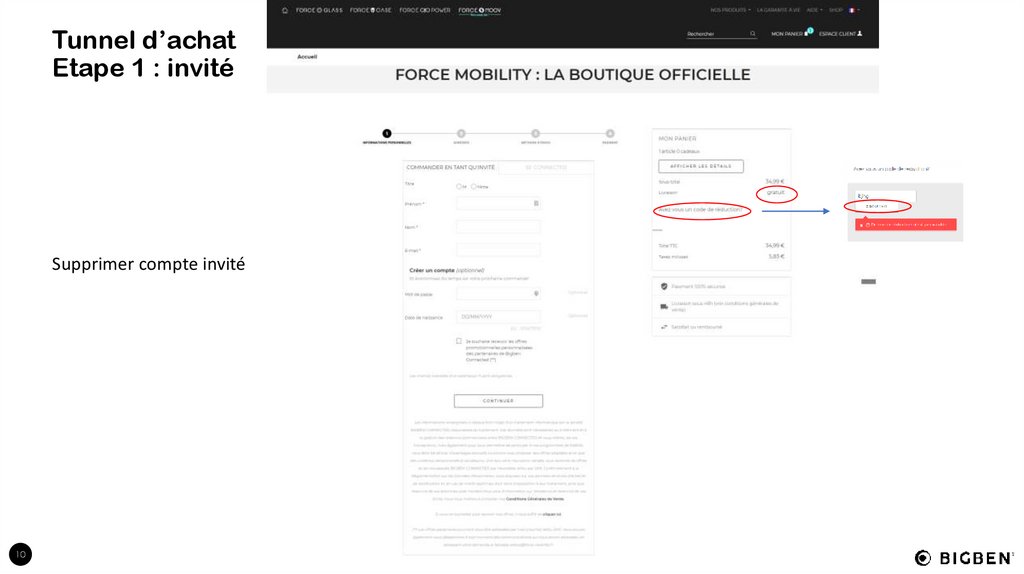
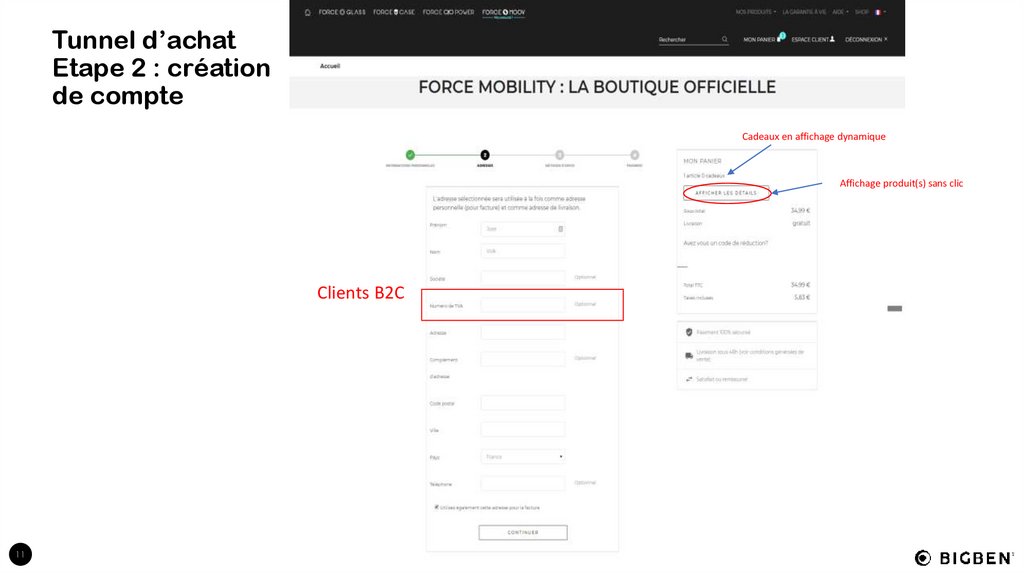
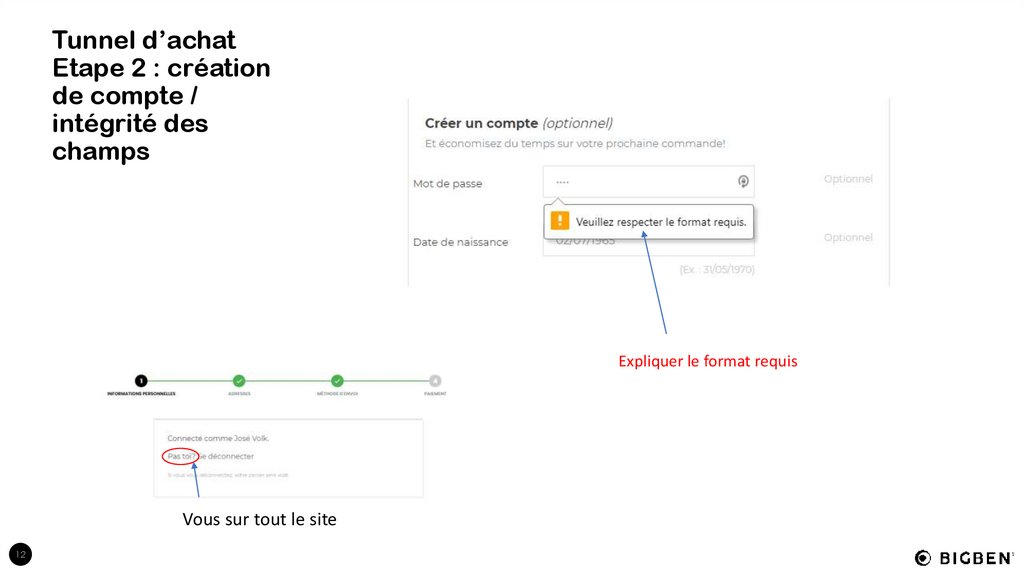
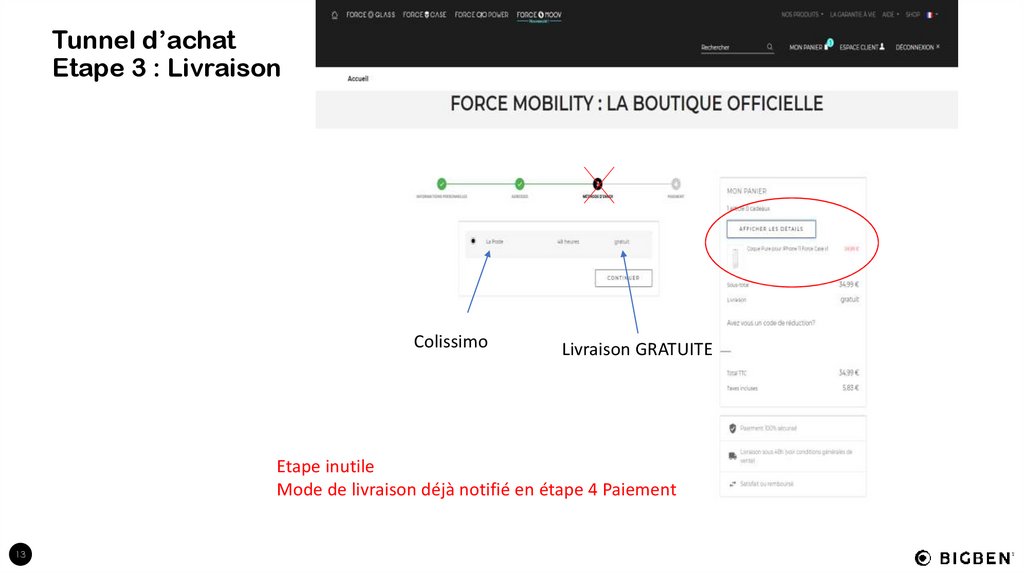
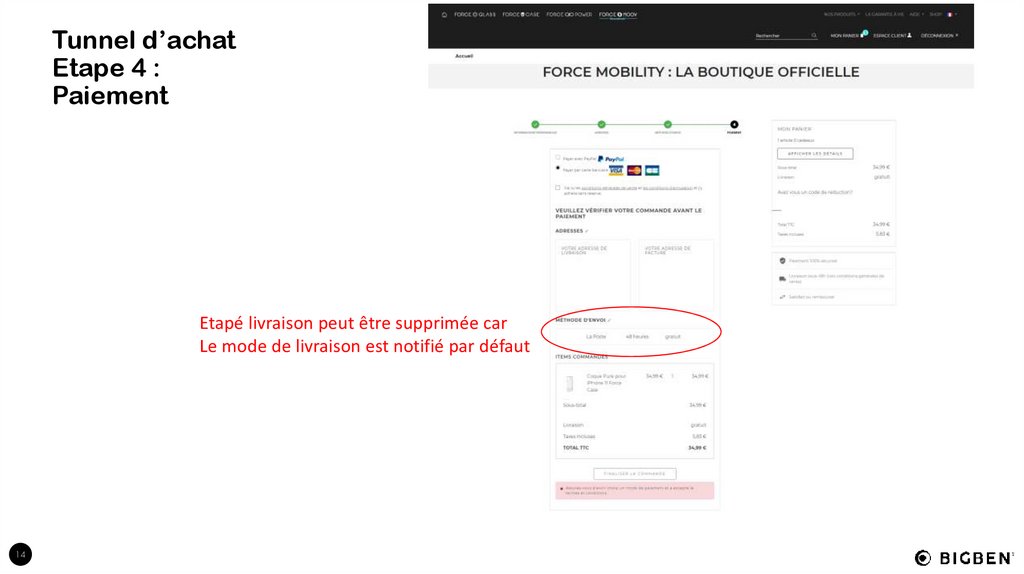
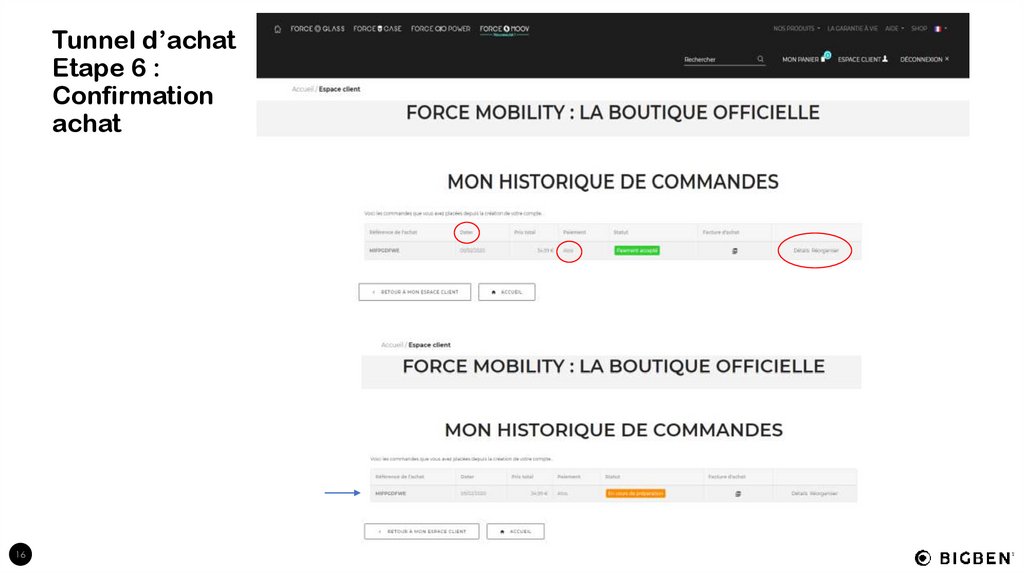
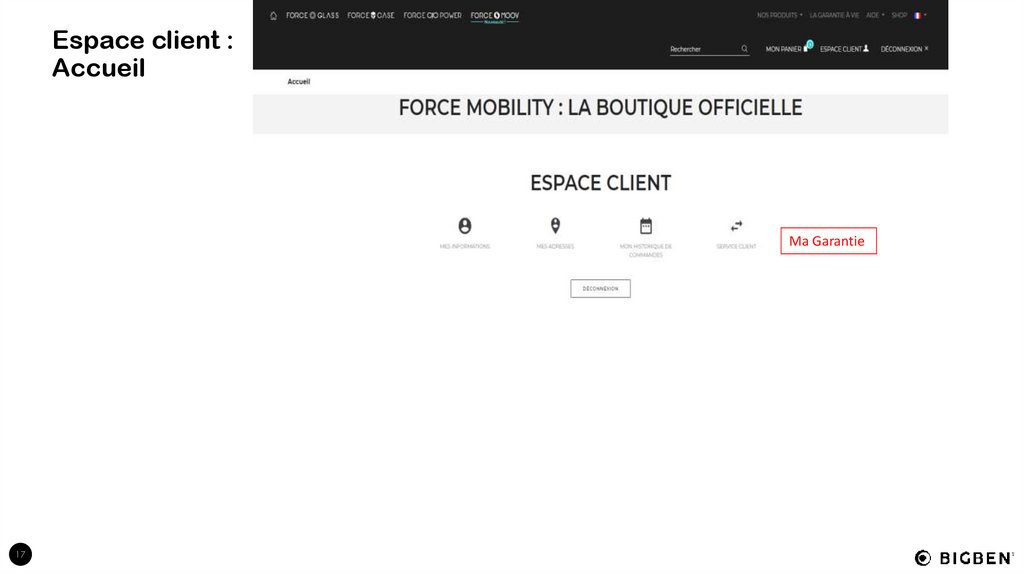
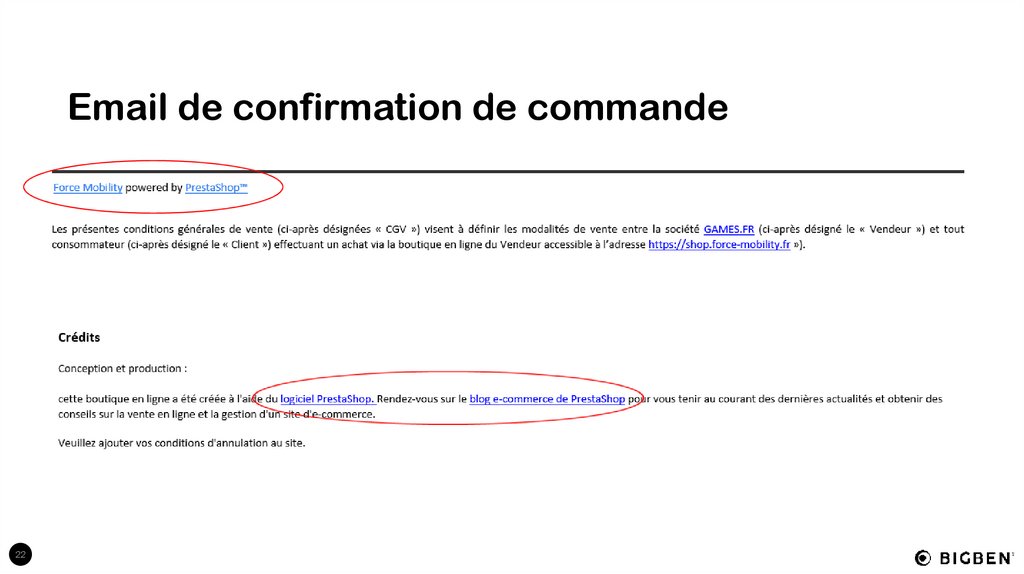
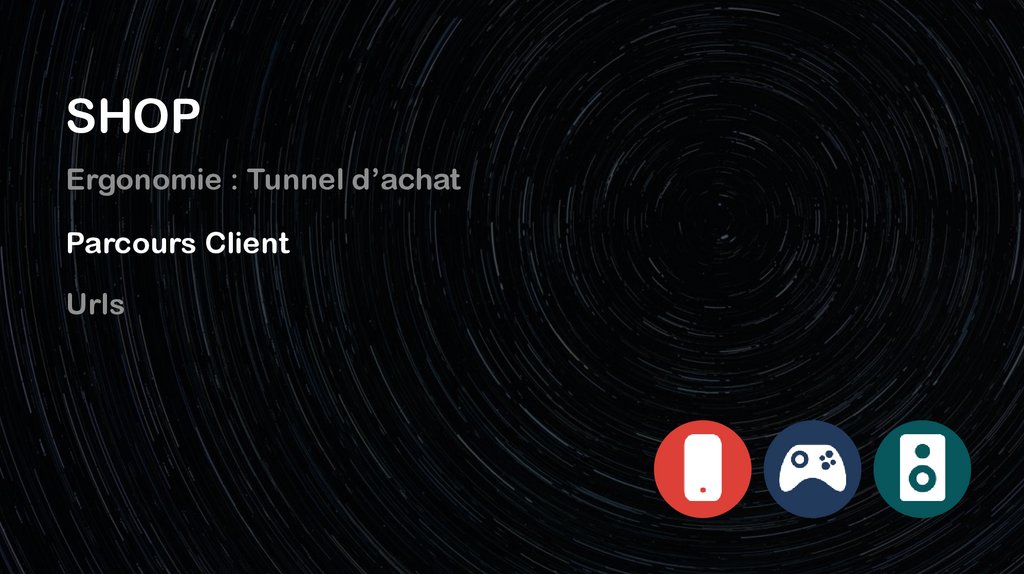
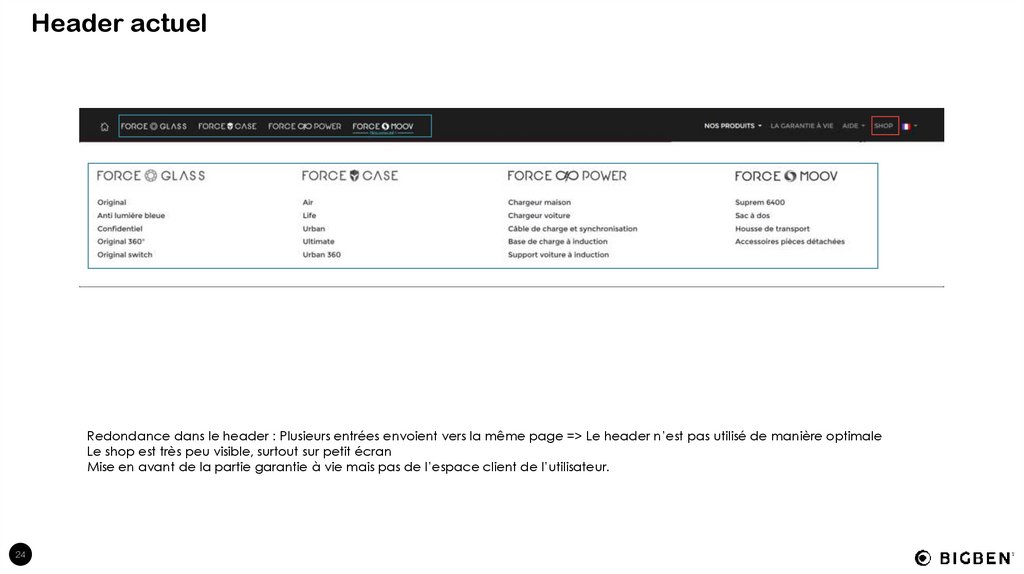
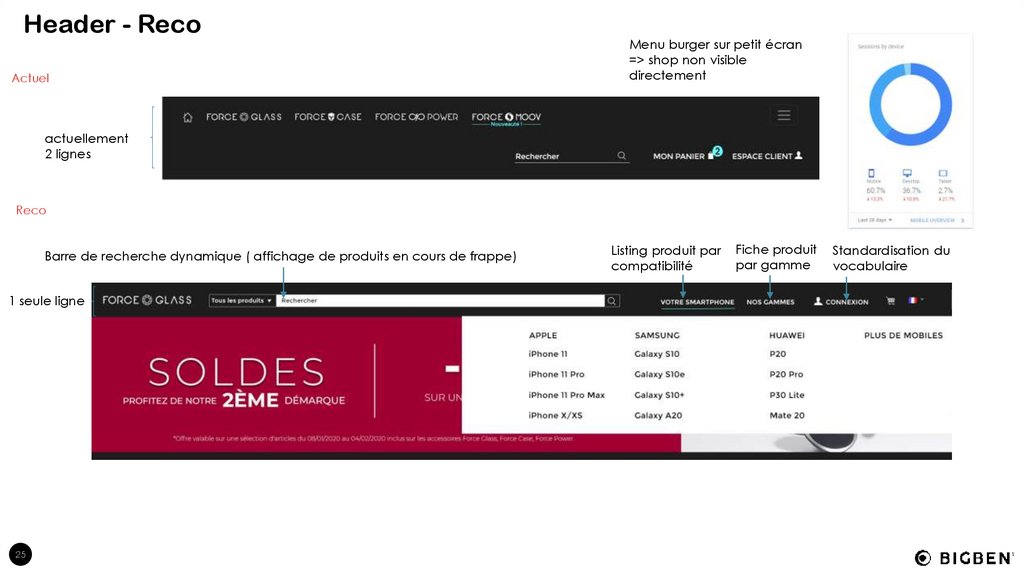
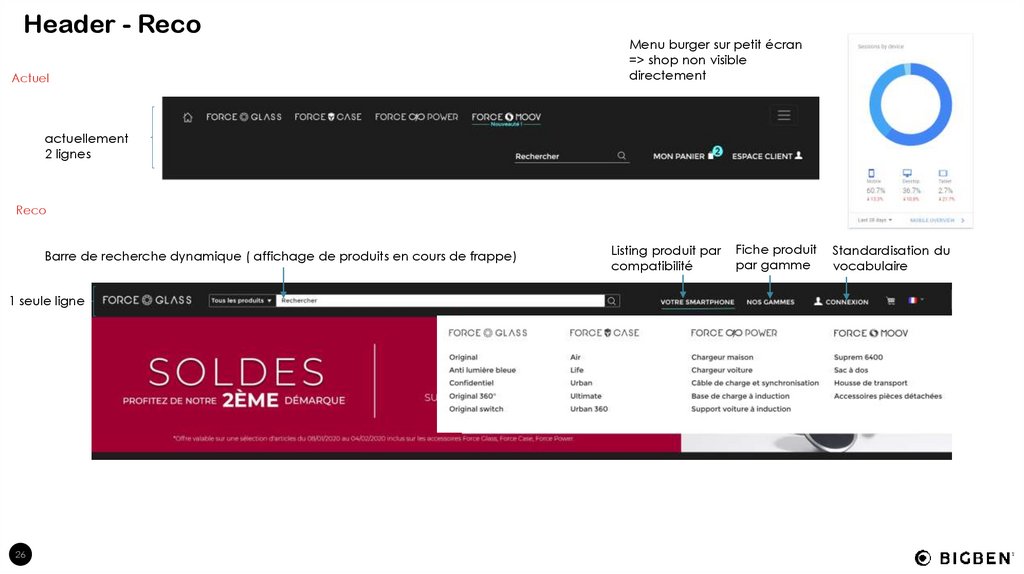
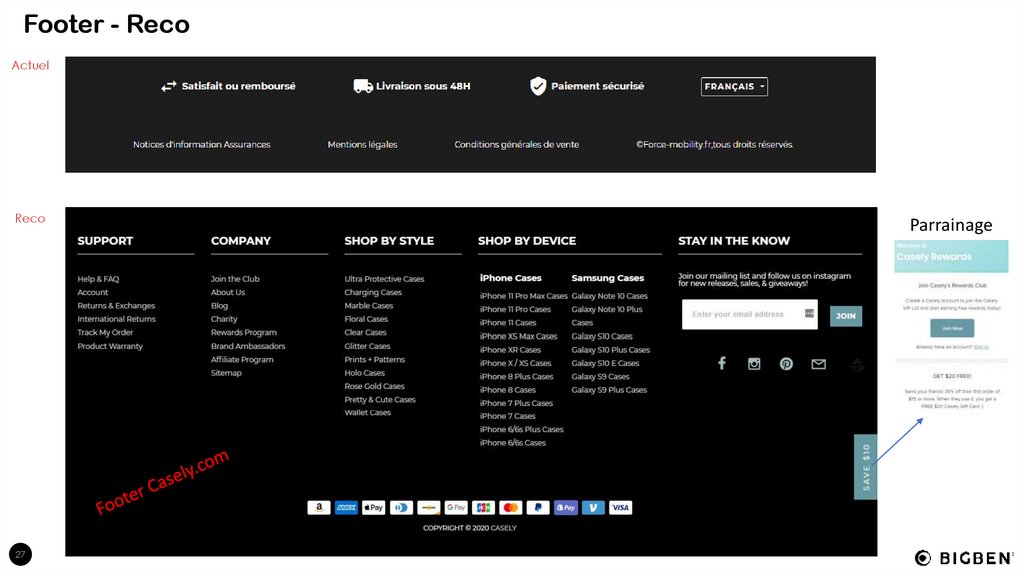
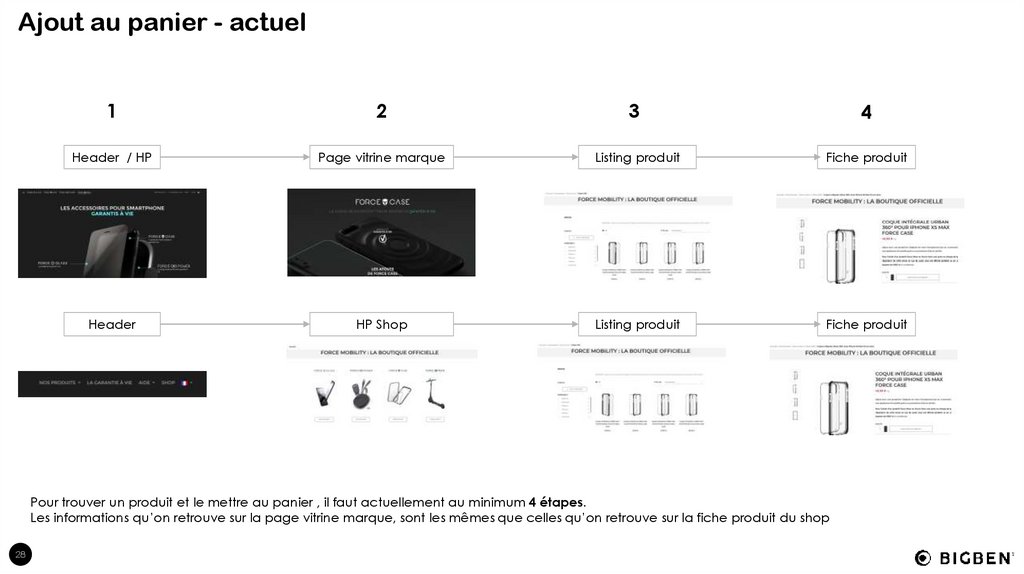
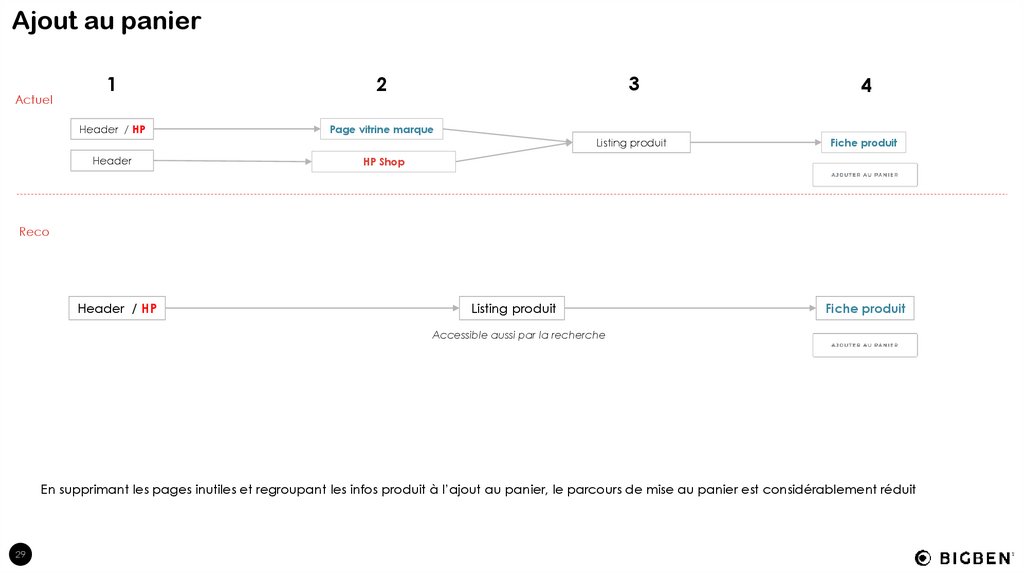
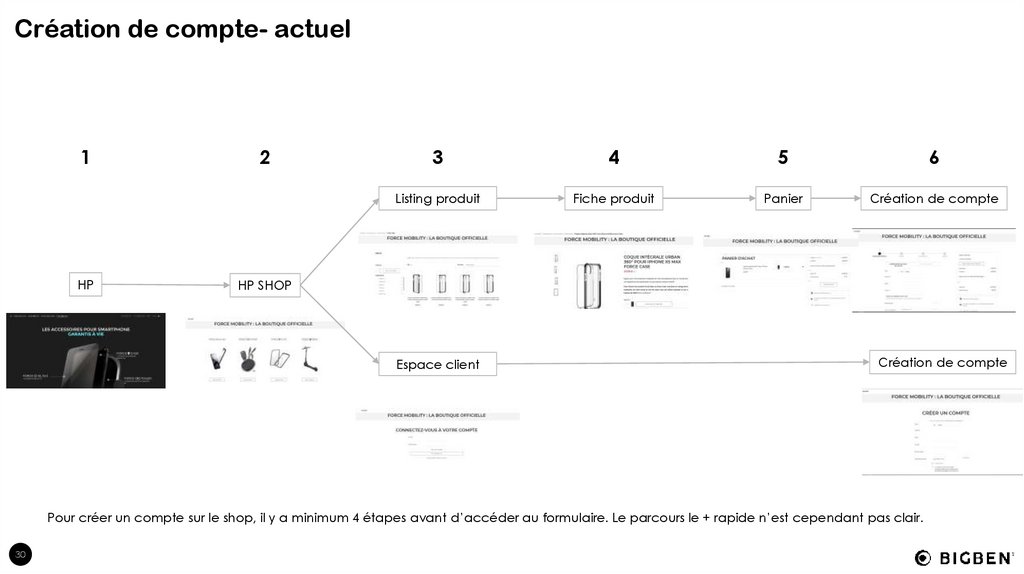
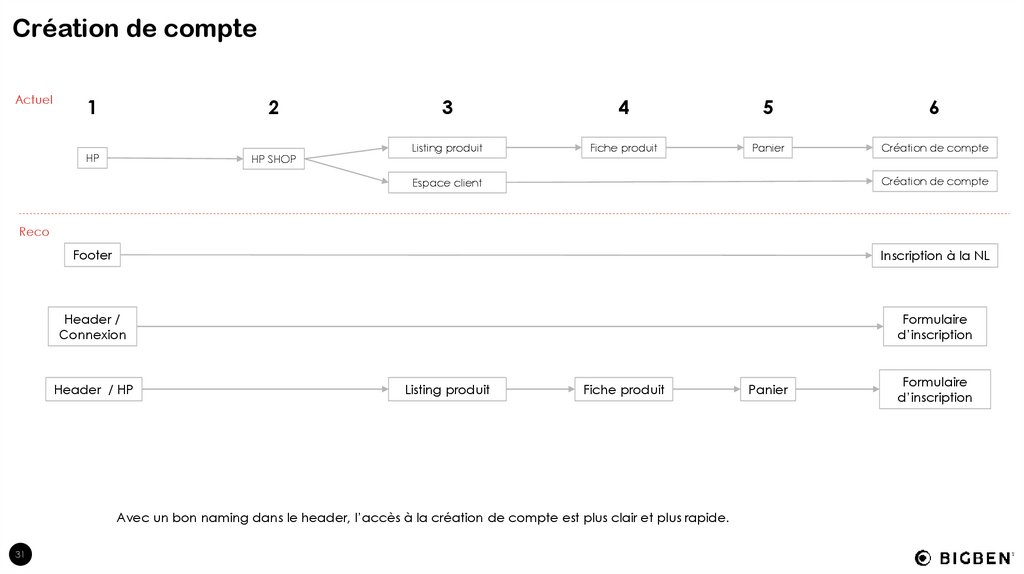
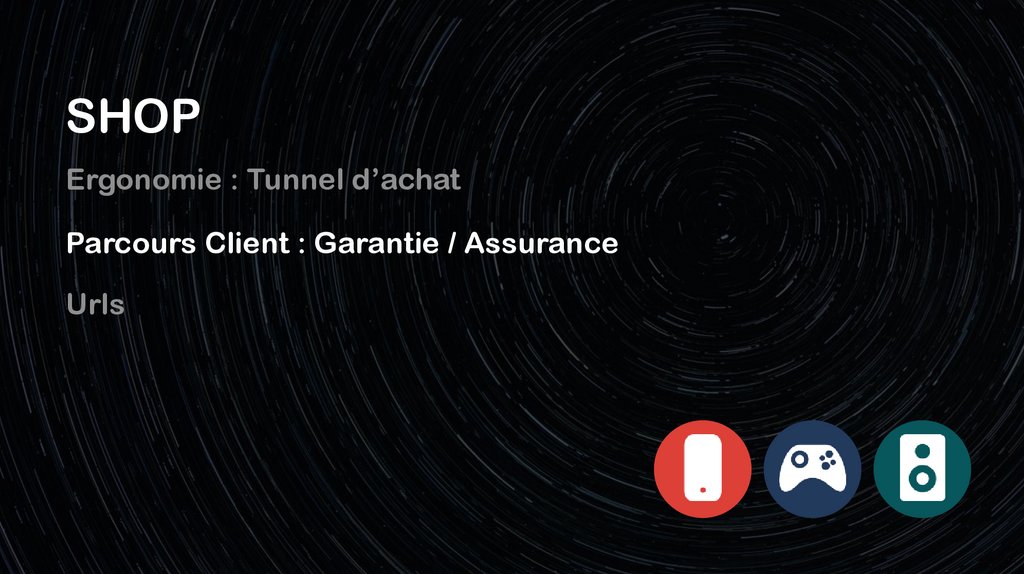
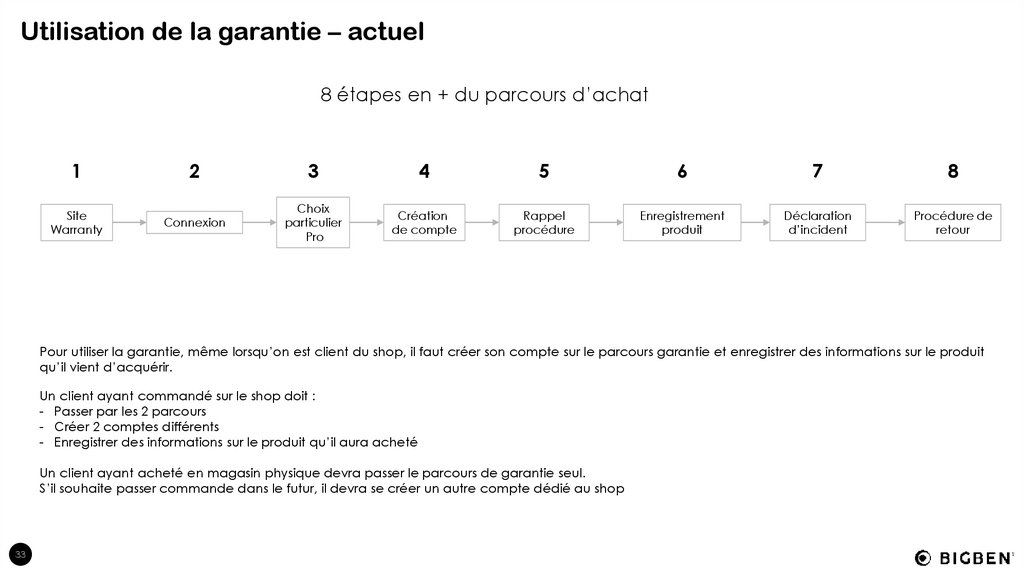
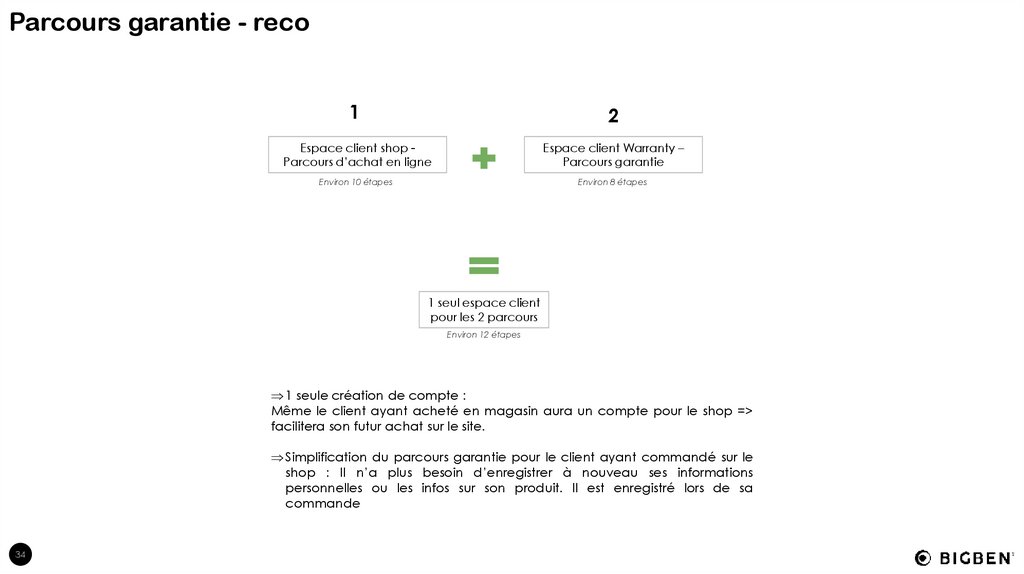

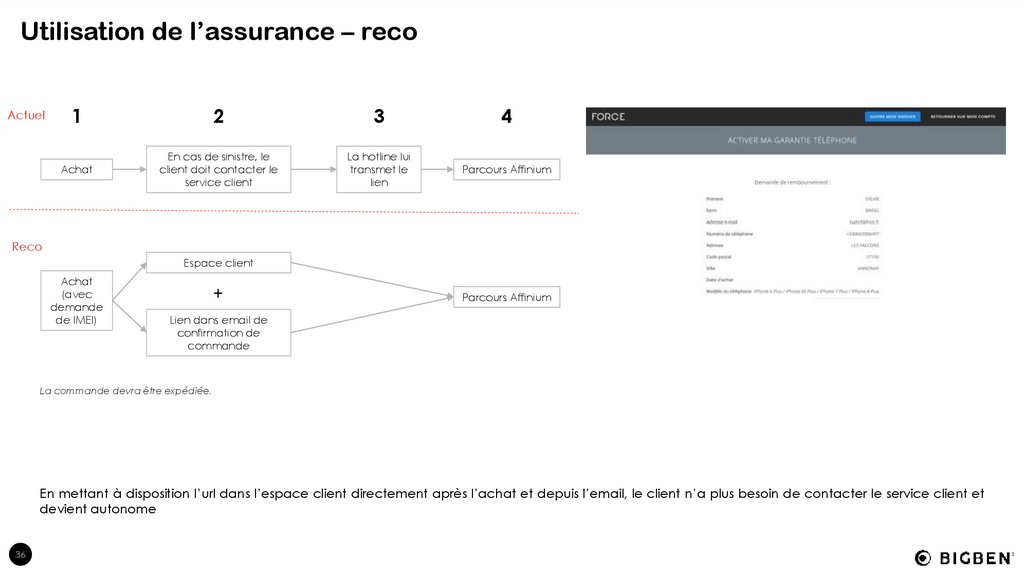
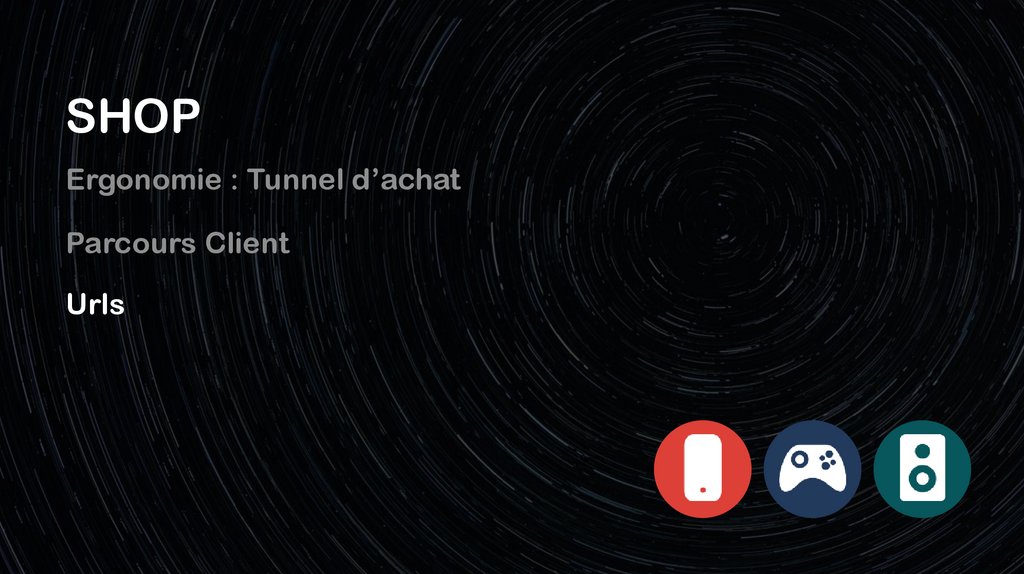
 internet
internet